标签:选择 设置 临时 分辨率 唤醒 输入 睡眠 通过 多选
mac盖上盖子唤醒或者里临时拔出数据线,再重新连接之后,经常出现下面问题:
通过【系统偏好设置】-【显示器】-【排列】,勾选【镜像显示器】,外接显示器就可以恢复正常。如果是断开数据线,这个方法经常可以解决问题;如果是睡眠,一般无法解决,参加方法二。
Option键再点击【缩放】,分辨率可以有更多选项,选择正确分辨率即可。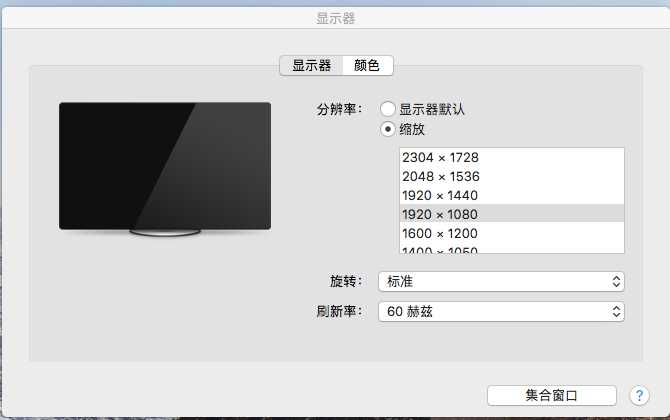
解决mac睡眠唤醒/插拔之后,外接显示器无法点亮/无信号问题
标签:选择 设置 临时 分辨率 唤醒 输入 睡眠 通过 多选
原文地址:https://www.cnblogs.com/amyzhu/p/11252853.html